
A emergência global devido à nova pandemia do Coronavírus nos fez buscar novos métodos e novos caminhos para que a educação de nossos filhos ou alunos não diminua ou desapareça, por isso, alternativas e formas de ensino online têm surgido. , Team Maker é uma ferramenta de complemento muito útil nesses casos.
É importante dizer que o processo tem sido lento e que a adaptação a uma modalidade totalmente virtual não tem sido fácil, mas tem sido necessária, dado o estado de emergência que estamos passando, se você é professor ou pai / mãe que precisa preencher o conhecimento sobre alternativas oferecidas pela Internet Ao trabalhar em uma classe, essas informações podem ser muito úteis.
O que é Team Maker?
Team Maker é uma ferramenta para criar equipes aleatoriamente, distribuindo para cada um dos participantes uniformemente, tem uma operação bastante simples e é baseado em um algoritmo relativamente básico.
É utilizado em qualquer tipo de campo, mas atualmente, tem escalado muito em termos de downloads (no caso da versão mobile), e visitas ao seu site, isso devido ao pandemia global, causado por Covid-19, é usado principalmente por professores, como uma ferramenta auxiliar para ministrar aulas virtuais de uma forma mais otimizada.
Seu funcionamento é simples, você deve abrir o navegador do seu Smartphone e na barra de pesquisa digitar “Chir.ag/projects/team-maker”Ao fazê-lo, entraremos no seu site oficial, onde teremos que inserir cada um dos nomes dos participantes ou alunos.
Por fim, também teremos a opção de escolher quantos participantes serão selecionados por grupo, o site nos dá a opção de escolher entre um mínimo de 2 e um máximo de 25 participantes Por grupo, ao preencher todos os dados podemos clicar em “gerar”, e na parte inferior serão mostrados os grupos com seus respectivos membros.
Como usar o Team Maker corretamente?
Uma dica ao usar o Team Maker como ferramenta educacional é saber implementá-lo com as outras aplicações que funcionam na nossa comunidade virtual, esta aplicação é útil na atribuição de equipas entre os nossos alunos, para que haja total igualdade de condições e nenhum seja prejudicado.
Como sabemos que devemos entrar na página web, encontraremos uma caixa no lado esquerdo da tela na qual podemos inserir cada um dos nomes dos participantes, podendo estar com nome e sobrenome ou apenas um nome, o formato é “Um nome por linha”, isso facilita a atribuição dos grupos.
À direita teremos a opção de atribuir nomes aos times, com base em números, animais, elementos da tabela periódica, times esportivos, deuses gregos, carros ou dinossauros, também teremos a opção de escolher um Formato de saída, podendo escolher uma visualização, exibi-la em uma nova janela ou até mesmo baixá-la como documento Excel.
Team Maker no Android e IOS, como instalar e usar
Team Maker Também está disponível para a plataforma móvel, podendo ser utilizado tanto em aparelhos com sistema operacional Android, quanto com IOS, é um aplicativo seguro e fácil de usar, sendo utilizado em paralelo com o Google Meet pelos professores, para download a primeira coisa que temos que fazer é pegar nosso Smartphone e verificar se ele tem sinal de internet.
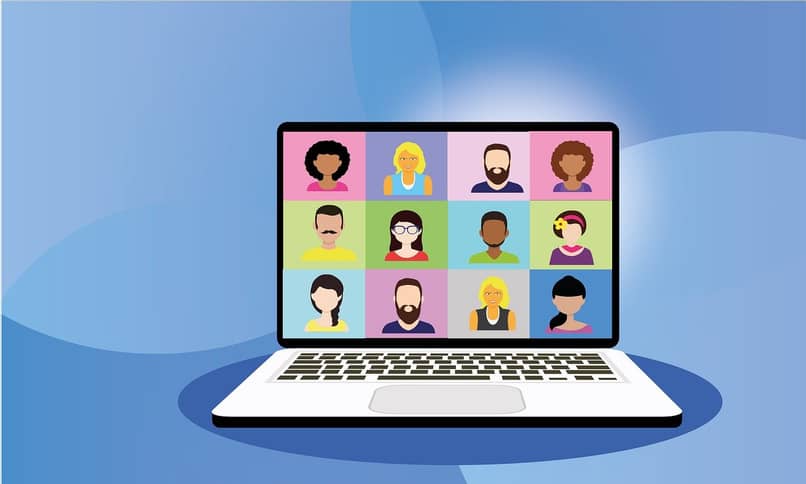
No topo, na barra de pesquisa da Loja, entramos com o nome “Team Maker”, devemos procurar um resultado com o mesmo nome e com logo azul, você também pode verificar se a empresa é “Soluções Kikowi”, você toca com o dedo e procura a opção “instalar”.
Posteriormente, o aplicativo iniciará o processo automático de download e instalação, deve-se observar que o aplicativo não vai pedir muitas permissõesDado o seu sistema simples e confortável, uma vez terminado este processo, iremos encontrar a aplicação no nosso ecrã principal.
Quando começarmos, veremos um menu confortável e fácil de usar no qual podemos insira os dados do participante sem nenhum problema, podendo fazer o mesmo que no PC mas a partir de um Smartphone.